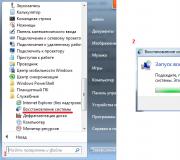Kuinka lähettää liite sähköpostitse. Kuinka voin lähettää suuria liitteitä
Mikä voisi olla sähköpostimarkkinoijalle tärkeämpää kuin varmistaa, että hänen huolellisesti suunniteltu kampanjansa toimitetaan turvallisesti ja kiinnittää kuluttajien huomion? Roskapostisuodattimet voivat aiheuttaa lisähankaluuksia, joten sinun on noudatettava erityissääntöjä ennen sähköpostikampanjan käynnistämistä. Ja kysymys "Kuinka voin ystävystyä roskapostisuodattimien kanssa?" melko tyypillistä sähköpostimarkkinoijille.
Mailigenin jakelutiimi tietää, että on olemassa monia kriteerejä, jotka voidaan täyttää roskapostisuodattimien välttämiseksi ja sähköpostikampanjan onnistumiseksi. Onko kirjainkoko todella yksi niistä?
Mikä on ihanteellinen kirjekoko?
Kyllä, kirjeen koolla on keskeinen rooli toimitusprosessissa. Roskapostisuodattimet pitävät viestin kokoa yhtenä kriteerinä viestien lajittelussa roskapostiksi.
Acid-sähköpostiasiantuntijat päättivät selventää oikea koko sähköposti. Useiden testien jälkeen he huomasivat sen täydellinen koko sähköposti vaihtelee 15 kt - 100 kt. Alle 100 kt:n kirjaimet ovat avainasemassa välttääksesi roskapostisuodattimet. Tämän rajan ylittäminen jopa muutamalla tavulla vaikuttaa kuitenkin! Sähköposti, jonka koko on 600 kt tai 110 kt, joutuu edelleen samoihin roskapostisuodattimiin, ja niitä on vain 7, koska koko on yli 100 kt.
Ota tämä huomioon lähettäessäsi uutiskirjeen osoitteeseen:
- Apple Mail (5, 6, 7)
- Outlook (2007, 2010)
- Google Apps
- Yahoo
CheetahMail päätyi samoihin tuloksiin asiaa tutkiessaan. Jos toteutat sähköpostikampanjaa näiden avulla postipalvelut kuten Gmail, Yandex, Mail, Yahoo!, AOL ja Outlook, on tärkeää luoda alle 100 kt:n kirjainkoko. Vain yksi tavu voi lähettää sähköpostin roskapostikansioon.
Sähköpostin luominen enintään 100 kt ei ole perussääntö. On muitakin tapoja helpottaa kirjoittamista, kuten lyhentää latausaikoja. Jos postitus sisältää raskaan ja suuria kuvia, latausaika pitenee. Sähköpostien aukioloajat mobiili- ja tablet-laitteilla pidentyvät minuutilla, joten sähköpostikampanjasi latautuu näillä laitteilla hitaammin kuin tietokoneen näytöllä. Muista tämä ennen kuin testaat seuraajiesi kärsivällisyyttä!
Tietoja kirjainten koosta Mailigenin tarkistamiseksi
Täällä markkinoijat voivat kysyä: "Kuinka voin tietää sähköpostini koon?"
Kirjainkoko koostuu kaikista komponenteista, mukaan lukien perusmalli ja kaikki teksti, kuvat, linkit, liitteet. Kun markkinoijat valmistelevat sähköpostia, he tietävät tarkalleen, mitä kuvia ja liitteitä (jos sellaisia on) mukana on. Tekstin ja linkkien painon määrittäminen on vaikeampaa. Tekstin koko ei riipu pelkästään pituudesta, vaan myös fontista, sen väristä, pistekoosta ja muista indikaattoreista, ja sähköpostimallin tarkkaa kokoa on mahdotonta määrittää näiden komponenttien kanssa työskennellessä. Näin se oli tähän päivään asti!
Mailigen-tiimi on esitellyt uuden, vaikkakin pienen, mutta erittäin hyödyllinen toiminto. Kampanjan luomisen viidennessä vaiheessa näet kirjaimen likimääräisen koon. Toimitusongelmien välttämiseksi markkinoijat voivat määrittää, kuinka suuria malli, HTML-koodi ja upotetut kuvat todella ovat. Uusi ominaisuus mahdollistaa alle 100 kt:n kirjeen luomisen, jotta kaikki tilaajat saavat sen.

Valitse oikea kuvakoko
Nyt tiedät mistä löytää kirjaimen koon. Tässä on muutamia yksinkertaiset säännöt, jota sinun tulee noudattaa työskennellessäsi mallin kanssa. Esimerkiksi kuvat!
Kuvien käytölle sähköposteissa on kolme kultaista sääntöä:
1. Muista, että turvallisin sähköpostin koko (kuvat mukaan lukien!) on alle 100 kt
Tämä näyttää yksinkertaiselta ratkaisulta matemaattinen yhtälö. Kuvien koolla tai lukumäärällä ei ole väliä, kunhan koko mallipohjan koko on alle 100 kt, olet turvassa. Mailigen-sähköpostit eivät itse asiassa sisällä kuvia: ne ladataan palvelimeltamme vastaanottajien tietokoneille, kun sähköposti avataan. Kun käytetään upotettua kuvaominaisuutta, itse kuva on kovakoodattu HTML-kielellä ja siksi siitä tulee raskaampaa kirjoitettuna.
2. Käytä .png-muotoa .jpg:n sijaan
.png-muodon avulla voit optimoida kuvia ja tehdä niistä vaaleampia laatua heikentämättä.
3. Älä koskaan sisällytä sähköpostiin kuvaa ilman tekstiä.
Yleensä roskapostittajat käyttävät suuria tekstiä sisältäviä kuvia, koska roskapostisuodattimet ja sisällön analysointiohjelmat eivät lue kuvia. Jos sähköpostisi sisältää vain kuvan ilman tekstiä, uutiskirjeesi päätyy todennäköisesti roskapostikansioon. Suosittelemme pitämään kiinni teksti-kuvasuhteesta 50/50 tai 60/40.
Ja investoinneista
Monet palveluntarjoajat, kuten Gmail, tunnistavat suuret liitteet mahdollinen uhka ja siksi se saattaa päätyä roskapostikansioon. Jos päätät käyttää liitetiedostoja sähköpostissasi, varmista, että kunkin tiedoston koko on enintään 2 Mt, ja kokonaismäärä liitteet ovat enintään 10 Mt.
Suosittelemme, että et liitä useita tiedostoja, vaan käytät linkkejä tiedostojen isännöintipalveluihin tai erikoispalveluihin aloitussivut. Motivoi tilaajiasi napsauttamaan lisätäksesi napsautussuhdetta, verkkosivuston liikennettä ja bränditietoisuutta.
Tarjoamme supertoimituksen!
Usein roskapostisuodattimet pidetään virheellisesti esteenä tilaajien tavoittamiselle, kun niiden ainoana tarkoituksena on parantaa postitusten laatua maailmanlaajuisesti. Tee sähköpostikampanjoistasi mielenkiintoisia ja selkeitä, älä käytä liitteitä, ole hyödyllinen.
Nauti meidän uusi ominaisuus tarkastele postituskokoasi samalla kun sähköpostisi toimitus paranee! Käyttää hyödyllistä tietoa ja katseenvangitsevia kuvia, tarkista mallin koko ja edistä kirjeiden laatua ja helppoutta tilaajille.
Haluamme muistuttaa, että mallisi koolla on merkittävä vaikutus sähköpostin toimittamiseen, mutta emme halua stressata sinua yrittäessäsi pienentää sähköpostiesi luovuutta 100 kt:iin pelkästään roskapostisuodattimien pelosta. . Pysy strategiassasi, käytä mielenkiintoisia aiheita sähköpostit, sisältö ja oikeat linkit, vältät roskapostisanoja, lähetät vain asiaankuuluvia kampanjoita ja noudatat muita roskapostin estokäytännössämme mainittuja sääntöjä.
Takana lisäinformaatio roskapostista ja postituksista ota yhteyttä Mailigenin tukitiimiin.
Miten kirjeen koko vaikuttaa sen toimitukseen?
Pitkäaikainen päänsärky, josta jokainen selviää eri tavalla. Löysin tämän tavan, toivottavasti siitä on hyötyä jollekin muulle
Joten, pieni koulutusohjelma miksi näin ja ei toisin.
Mitä annetaan
- sen jälkeen kun kirje on lähetetty CEvent::Send(), se itse asiassa lisätään ensin b_event-taulukkoon tapahtumana ja käynnistyy seuraavan osuman yhteydessä (itse asiassa sinun)
- Ennen taulukkoon lisäämistä kutsutaan OnBeforeEventAdd-käsittelijä
- taulukkoon lisäyksen jälkeen (seuraava osuma) kirje lähetetään; En kuvaile miten ja mitä siellä tapahtuu, koska se ei sovi sinne - OnBeforeEventSend-käsittelijä on olemassa, mutta sitä kutsutaan kun kirje on jo luotu, itse asiassa ennen lähettämistä ja on liian myöhäistä tehdä mitään .
Johtopäätös: sinun on kiilattava OnBeforeEventAdd.
Lataamme tiedoston, jossa on ainoa funktio SendAttache() lähettääksemme kirjeemme. Huomio! Toiminto ei mahdollista kirjeen lähettämistä ilman tiedostoa. Tallennamme sen kanssamme, yhdistämme tiedoston (liitin sen kirjeen lähettämisen yhteydessä, jotta se ei kerry jatkuvasti).
Kirjoitamme käsittelijälle:
| AddEventHandler("main", "OnBeforeEventAdd", array("MainHandlers", "OnBeforeEventAddHandler")); luokan MainHandlers ( funktio OnBeforeEventAddHandler($event, $lid, $arFields) ( if ($event == "SALE_NEW_ORDER_YANDEX") ( vaatia_once($_SERVER["DOCUMENT_ROOT"] . "/bitrix/php_interface/include/classes/php_attach. "); SendAttache($tapahtuma, $kansi, $arFields, "/readme.html"); $event = "nolla"; $lid = "nolla"; ) ) ) |
SISÄÄN ensimmäinen rivillä sisällytän saman tiedoston. Sisään toinen rivi kutsun funktiota tiedostosta (muuttujat ovat samat kuin käsittelijälle + liite).
Ja täällä kolmas rivi Tämä on puhdasta tanssia tamburiinin kanssa. Jos et tee tätä, saat mallin avulla kaksi kirjettä. Miksi? Koska käsittelijän jälkeen taulukkoon lisätään b_event (katso yllä). Mutta olemme jo lähettäneet sen kirjeen ( Kiinnittäen huomiota, jota ei lisätä taulukkoon, kun se lähetetään menetelmällämme). Tämä tarkoittaa, että meidän on varmistettava, että tulevat lisäykset taulukkoon eivät johda kirjeen lähettämiseen. unset ei jostain syystä toiminut minulle, joten määritin vain nollan.
Siinä kaikki. Haluaisin huomauttaa, että jos annat SendAttachelle neljänneksi parametriksi polun, vaan joukon polkuja, viestiin liitetään useita liitteitä.
Käsittelijä sisältää vain esimerkin käytöstä tämä toiminto. Jokaisella on oma logiikkansa, joten minusta ei tullut kehittyneempää.
UPD Muutama sana lisää $event = "null". Tosiasia on, että lisäys taulukkoon tapahtuu, mutta järjestelmä merkitsee sen "epäonnistuneeksi lähetettäessä" ja kirjettä ei lähetetä, ja muutaman päivän kuluttua merkintä poistetaan kokonaan automaattisesti.
Joissain, harvoin, tapauksissa on tarpeen lähettää kirje liitteenä palvelimelta: esimerkiksi jonkinlainen postituslista tai joidenkin hinnastojen lähettäminen tai jotain muuta. Toisin sanoen tarvitsemme kentän, jonka avulla voimme liittää tiedoston kirjeeseen. Katsotaan nyt, miten tämä tehdään.
Aloitetaan lomakkeella, jonka teimme aiemmin artikkelissa. . Ensinnäkin korjataan html-koodi laittamalla viestikentän jälkeen seuraava koodi:
Ja älä myöskään unohda tunnistelomake aseta ominaisuus: